実行モジュールを実行しようとしたら、
WindowsによってPCが保護されました
Windows Defender SmartScreenは認識さないアプリの起動を停止しました。このアプリを実行すると、PCに問題が起こる可能性があります。
と表示されてしまいました。
目次
原因は、Windows Defender SmartScreen
このメッセージは、パソコンに危害を及ぼす可能性がある場合に、Windows 10に備わっているWindows Defender SmartScreenがパソコンを保護するために表示される画面です。
Windows Defender SmartScreen は、フィッシングまたはマルウェアの web サイトや、悪意のある可能性のあるファイルのダウンロードを防止します。
Windows Defender SmartScreenについては以下をご覧ください。
安全なアプリやファイルでも、発行元が不明な場合や、署名されていない場合、ダウンロードされた実績が少ない場合に表示されることがあります。
対処方法
対処方法は次の通りです。
「詳細情報」をクリック
「詳細情報」をクリックします。
不明な発行元?
発行元として「不明な発行元」と表示されました。
アプリの出所がしっかりして、大丈夫なら「実行」をクリックします。
コードサイニング証明書でデジタル署名してみると
コードサイニング証明書で実行ファイルを署名してみました。
・https://urashita.com/archives/30477
これで実行してみると。。。
発行元は表示されるものの、やはり、
「WindowsによってPCが保護されました」
と表示されてしまいます。
どうやら、
コードサイニング証明書 (Code Signing Certificate) ではなくて
EVコードサイニング証明書 (EV Code Signing Certificate) でないと、このメッセージが表示されてしまうようです。
Windows Defender SmartScreenを表示させない?
Windows 10でWindows Defender SmartScreenの設定を変更して、このメッセージを非表示することが出来るようです。
スタートメニューから「Windows セキュリティ」を起動します。
「Windows セキュリティ」です。
「アプリとブラウザーコントロール」を選択しましょう。
アプリとブラウザーコントロールです。
アプリとファイルの確認を設定しましょう。
Windows Defernder SmartScreen は Web サイトからの認識されないアプリとファイルを確認して、デバイスを保護します。
デフォルトでは「警告」になっているので
- ブロック
- 警告
- オフ
を変更してみましょう。
オフに設定すると、Windows Defender SmartScreen は表示されなくなります。

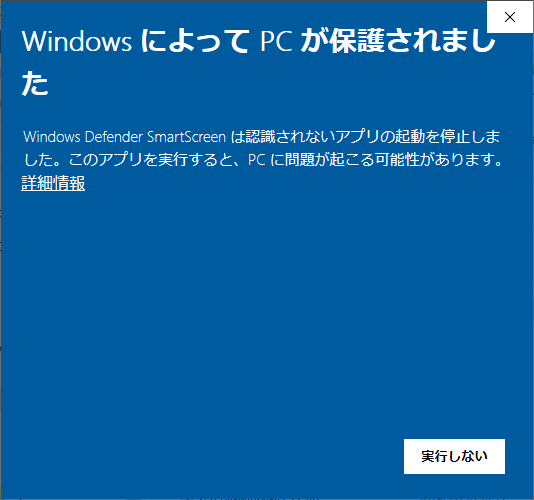
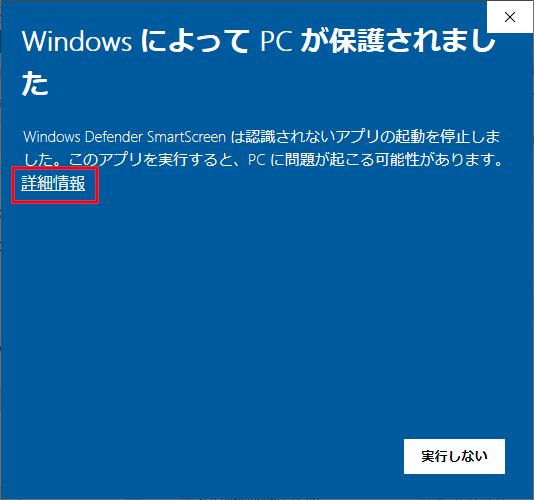


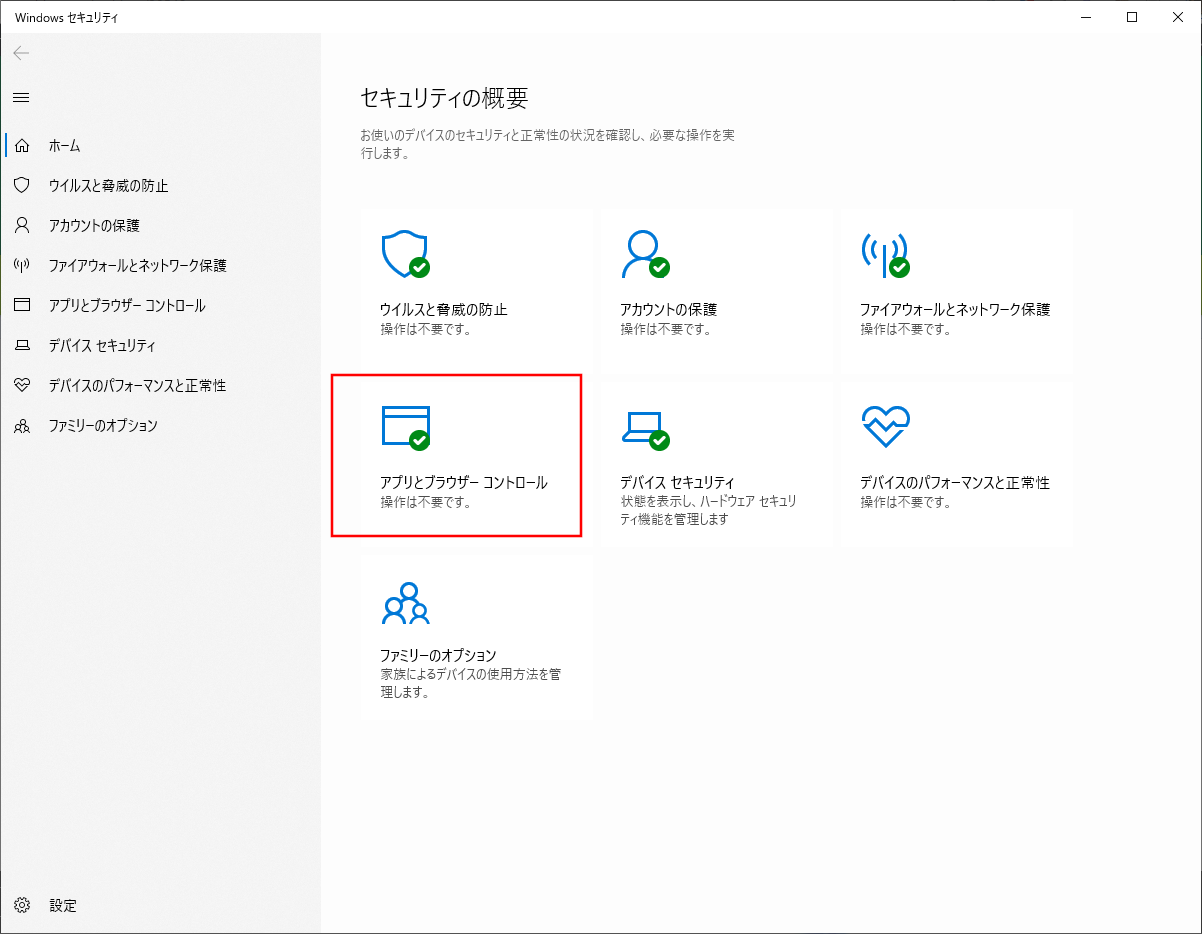
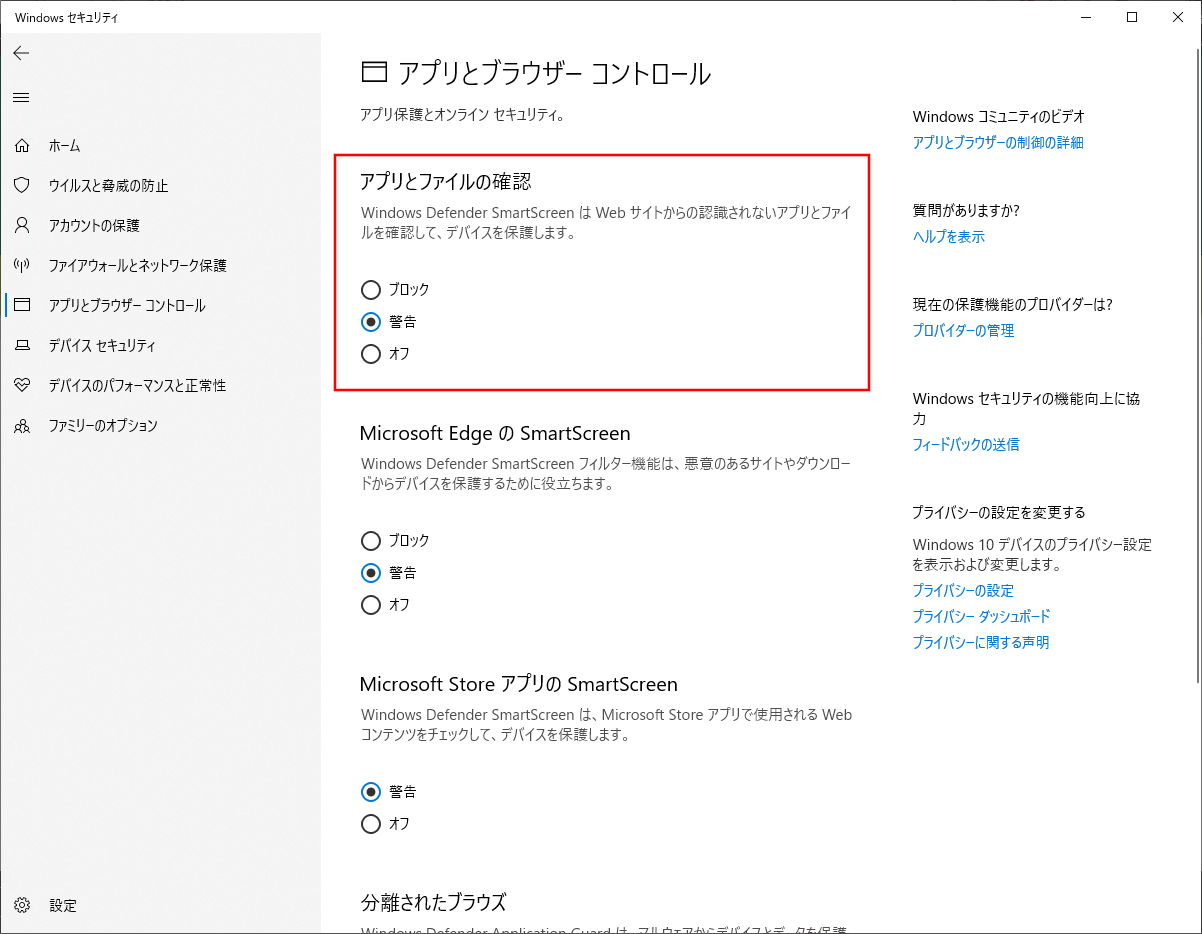
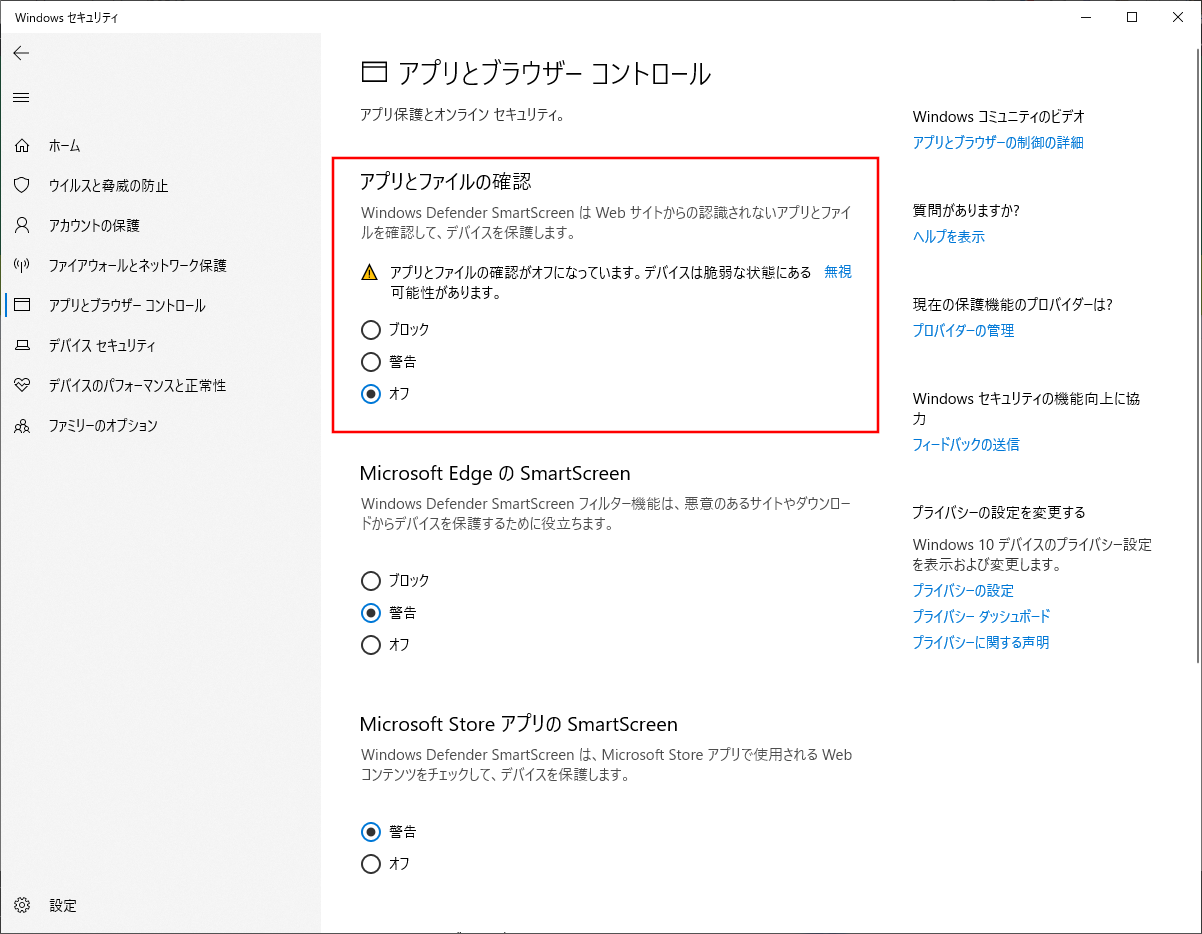
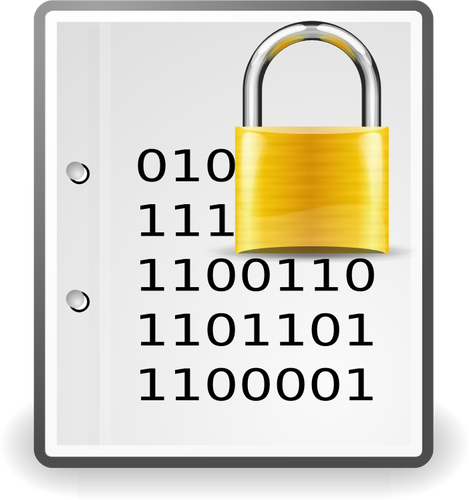
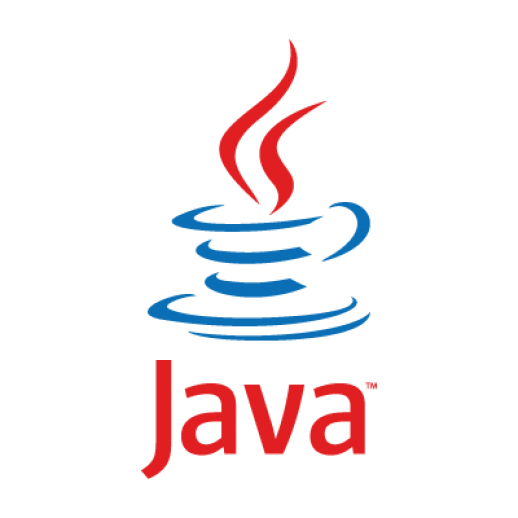
コメント
[…] ・https://urashita.com/archives/30548 […]
[…] ・https://urashita.com/archives/30548 […]